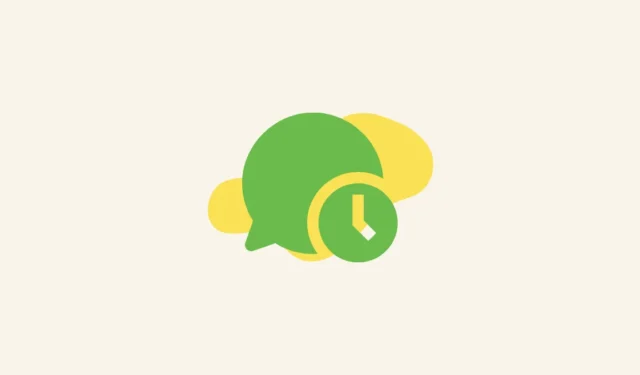
På Android
På Android skal du bruge en tredjepart som WeEDit til at planlægge WhatsApp-beskeder.
- Download WeEDit fra Google Play Butik på din Android-enhed, og giv den de nødvendige tilladelser.
- Du skal også slå smartlåsen fra på din Android-telefon, så appen automatisk kan sende planlagte beskeder til dine kontakter.
- Når du har logget ind og givet appen de nødvendige tilladelser, vil du se startskærmen for WeEDit-appen. Tryk på ‘+’-ikonet for at komme i gang.
- Dette vil vise dig en liste over apps, du kan bruge med WeEDit. Tryk på ‘WhatsApp’ for at vælge det.
- Tryk derefter på ‘+’-ikonet igen til højre for indstillingen ‘Modtagere’. Du vil se en pop-up, der informerer dig om, hvordan du vælger kontakter. Tryk på OK. Bemærk, at du kun kan vælge flere kontakter, hvis du har den betalte version af appen.
- Du kan vælge, om du vil inkludere placeringen, når du sender beskeden. For at gøre det skal du trykke på afkrydsningsfeltet for indstilling ved siden af indstillingen. På samme måde kan du tilføje vedhæftede filer ved at trykke på papirclips-ikonet.
- Rul derefter ned og vælg dato og klokkeslæt, hvor du vil sende beskeden.
- Til sidst skal du trykke på fluebenet øverst for at afslutte planlægningen af beskeden.
På iOS
På iPhone kan du planlægge WhatsApp-beskeder eller andre tekstbeskeder ved hjælp af appen Genveje.
- I appen Genveje skal du trykke på ‘Automation’-indstillingen nederst og derefter på ‘+’-ikonet i øverste højre hjørne for at oprette en ny automatisering.
- Vælg derefter ‘Tid på dagen’ og vælg derefter tidspunkt og dato, hvor du vil planlægge beskeden.
- Tryk på indstillingen ‘Kør med det samme’ og derefter på ‘Næste’.
- Vælg derefter ‘Ny blank automatisering’-boks.
- I feltet Søgehandlinger skal du skrive ‘WhatsApp’ og derefter ‘Send besked via WhatsApp’ fra de tilgængelige muligheder.
- Indtast din besked i tekstfeltet og vælg den person, du vil sende beskeden til i feltet Modtager. Tryk til sidst på ‘Udført’.
- Du kan slette automatiseringsopgaven, når beskeden er leveret.
På WhatsApp Web
For at planlægge Whatsapp-beskeder på Whatsapp Web, skal du bruge Blueticcks-udvidelsen. Du kan installere udvidelsen fra Chrome Webshop.
- Gå til Chrome Webshop-siden og installer Blueticcks-udvidelsen.

- Når du har installeret Blueticcks-udvidelsen, skal du klikke på knappen ‘Udvidelser’ i Chrome og derefter på Blueticcks.

- Når Blueticcks-udvidelsen vises, kan du logge ind med din Google-konto eller oprette en ny konto.

- Åbn nu Whatsapp Web i Chrome, og vælg den samtale, du vil sende en planlagt besked. Indtast den besked, du vil sende, og klik derefter på urikonet.

- En ny pop-up vises, hvor du kan vælge dato og klokkeslæt for din besked. Du kan også tilføje vedhæftede filer, sende tilbagevendende beskeder osv.

- Når du er færdig, skal du klikke på knappen ‘Schedule Send’ for at planlægge beskeden.

Ting at vide
- Vær forsigtig, når du stoler på tredjepartsapplikationer til at planlægge WhatsApp-beskeder, da de altid udgør visse privatlivsrisici.
- Du kan stole på andre beskedapplikationer som Telegram, der allerede har planlægningsfunktionen som et alternativ til WhatsApp.
- På Android skal du også deaktivere sikkerhedsfunktioner som fingeraftrykslåsen, så sørg for at slå dem til igen, når du har planlagt beskeden.




Skriv et svar